- Je scherm delen met verschillende apparaten was nog nooit zo eenvoudig dankzij Miracast voor Windows 10.
- Het is niet nodig om Miracast te downloaden omdat het is geïntegreerd in Windows 10.
- Leer hoe u kunt controleren of het apparaat compatibel is met de software en hoe u de stuurprogramma's bijwerkt.
- Projecteer uw pc draadloos naar de HDTV met Miracast met behulp van de onderstaande methode.

Deze software repareert veelvoorkomende computerfouten, beschermt u tegen bestandsverlies, malware, hardwarestoringen en optimaliseert uw pc voor maximale prestaties. Los pc-problemen op en verwijder virussen in 3 eenvoudige stappen:
- Download Restoro PC Reparatie Tool die wordt geleverd met gepatenteerde technologieën (patent beschikbaar) hier).
- Klik Start scan om Windows-problemen te vinden die pc-problemen kunnen veroorzaken.
- Klik Repareer alles om problemen op te lossen die de beveiliging en prestaties van uw computer beïnvloeden
- Restoro is gedownload door 0 lezers deze maand.
Wil je je. casten pc scherm draadloos naar een tv of projector? Welnu, u kunt dit eenvoudig doen met behulp van Miracast-technologie.
Voorbij zijn de dagen dat kabels de enige manier waren om media-inhoud van een pc of een ander compatibel apparaat naar een HDTV te verzenden: Miracast is snel, gemakkelijk en veilig.
In deze handleiding leren we u hoe u Miracast eenvoudig kunt instellen en gebruiken op uw Windows 10-pc en kunt u beginnen met het delen van uw schermen met meerdere apparaten.
Hoe kan ik Miracast-stuurprogramma's op Windows 10 bijwerken?
- Wat is Miracast?
- Controleren of uw Windows-pc Miracast ondersteunt
- Ontvang actuele Miracast-stuurprogramma's voor uw pc
- Hoe u uw Windows 10-pc draadloos kunt projecteren op een HDTV
1. Wat is Miracast?
Miracast is een certificeringsstandaard van de Wi-Fi Alliance waarmee inhoud draadloos kan worden gespiegeld van een compatibele pc, smartphone of tablet naar een tv of monitor.
Het kan eenvoudig worden omschreven als HDMI via Wi-Fi, omdat het inhoud van het ene apparaat naar het andere scherm kan casten zonder het gebruik van kabels.
Draadloos streamen is populair geworden en tegenwoordig worden de meeste streaming-apparaten geleverd met ondersteuning voor Miracast.
Miracast werd voor het eerst aangeboden in Windows 8.1 en maakt het delen van 1080P HD-video's (H.264 Codec) en 5.1 surround sound mogelijk, wat betekent dat het je ook een theaterachtige ervaring kan geven.
Maar als je geluidsproblemen hebt, is de ervaring niet compleet. Bekijk onze volledige gids over het oplossen van problemen met surround sound.
De meeste nieuwe computers die met Windows 10 worden geleverd, zijn geschikt voor Miracast, dus u hoeft zich geen zorgen te maken over het downloaden ervan.
Soms werkt Miracast om twee redenen niet: het wordt niet ondersteund op uw draadloze beeldscherm of uw pc heeft verouderde stuurprogramma's.
Volg de onderstaande procedure om te controleren of Miracast op uw apparaat wordt ondersteund.
2. Controleren of uw Windows-pc Miracast ondersteunt
- druk op Winnen + R-toetsen op uw toetsenbord om de. te openen Rennen dialoogvenster en typ vervolgens dxdiag en raak Enter.
- DirectX-diagnoseprogramma venster zal openen.
- Nadat de tool klaar is met het verzamelen van alle informatie over uw computer, klikt u op de Bewaar alle informatie knop.

- Nu moet je kiezen waar je de. wilt opslaan DxDiag.txt bestand op uw computer. U kunt het opslaan op een snel toegankelijke locatie, zoals uw bureaublad.

- Open het DxDiag.txt-bestand dat meestal in Kladblok-formaat is. Scroll naar de onderkant van het rapport waar u de status van de Miracast op uw pc vindt.
- Het zal ofwel lezen Miracast is beschikbaar, in dat geval is uw tv klaar om het scherm naar een compatibel apparaat te casten of te lezen Miracast niet ondersteund in dat geval wilt u misschien andere opties verkennen (hieronder beschreven).

3. Ontvang actuele Miracast-stuurprogramma's voor uw pc
3.1. Als uw beeldscherm Miracast ondersteunt
Een stuurprogramma is een programma dat een bepaald type apparaat bestuurt dat op uw computer is aangesloten. Het is de software die een aangesloten apparaat gebruikt om met uw pc te werken.
Als uw pc oorspronkelijk met Windows 10 werd geleverd, heeft deze hoogstwaarschijnlijk Miracast-ondersteuning. Degenen die een upgrade van Windows 7 naar Windows 10 hebben uitgevoerd, hebben deze ondersteuning mogelijk niet.
Als uw computer Miracast niet ondersteunt, zijn er andere opties die u kunt verkennen. Zo kunt u gebruik maken van de Actiontec ScreenBeam USB Transmitter.
Als alternatief kunt u bekijk deze gids om te zien welke andere opties beschikbaar zijn en hoe u Miracast in handen kunt krijgen.
Deze dongle en vergelijkbare USB-zenders van andere fabrikanten maken draadloze weergave mogelijk op Windows 8- en Windows 10-laptops, ook al hebben ze geen ondersteuning voor Miracast.
Voer een systeemscan uit om mogelijke fouten te ontdekken

Download herstel
PC-reparatietool

Klik Start scan om Windows-problemen te vinden.

Klik Repareer alles om problemen met gepatenteerde technologieën op te lossen.
Voer een pc-scan uit met Restoro Repair Tool om fouten te vinden die beveiligingsproblemen en vertragingen veroorzaken. Nadat de scan is voltooid, vervangt het reparatieproces beschadigde bestanden door nieuwe Windows-bestanden en -componenten.
Zelfs als uw pc Miracast ondersteunt, moet u de Miracast-stuurprogramma's hebben bijgewerkt om het te laten werken.
Draadloze (Miracast) beeldschermen kunnen alleen worden ondersteund door Windows Display Driver Model (WDDM) 1.3 en latere modellen.
De eenvoudigste manier om uw Intel draadloze stuurprogramma en software bij te werken, is door het downloaden en installeren van stuurprogramma-updatesoftware van derden.
Deze tool controleert en update uw stuurprogramma's automatisch naar de nieuwste versie. Als uw Miracast-stuurprogramma's verouderd zijn, zal de app ze identificeren en u de mogelijkheid geven om ze te laten bijwerken.
 Stuurprogramma's zijn essentieel voor uw pc en alle programma's die u dagelijks gebruikt. Als u crashes, vastlopen, bugs, lag of andere problemen wilt voorkomen, moet u ze up-to-date houden.Het constant controleren op stuurprogramma-updates is tijdrovend. Gelukkig kunt u een geautomatiseerde oplossing gebruiken die veilig controleert op nieuwe updates en deze gemakkelijk toepast, en daarom raden we u ten zeerste aan DriverFix.Volg deze eenvoudige stappen om uw stuurprogramma's veilig bij te werken:
Stuurprogramma's zijn essentieel voor uw pc en alle programma's die u dagelijks gebruikt. Als u crashes, vastlopen, bugs, lag of andere problemen wilt voorkomen, moet u ze up-to-date houden.Het constant controleren op stuurprogramma-updates is tijdrovend. Gelukkig kunt u een geautomatiseerde oplossing gebruiken die veilig controleert op nieuwe updates en deze gemakkelijk toepast, en daarom raden we u ten zeerste aan DriverFix.Volg deze eenvoudige stappen om uw stuurprogramma's veilig bij te werken:
- Download en installeer DriverFix.
- Start de applicatie.
- Wacht tot DriverFix al uw defecte stuurprogramma's heeft gedetecteerd.
- De software toont u nu alle stuurprogramma's die problemen hebben, en u hoeft alleen de stuurprogramma's te selecteren die u wilt laten repareren.
- Wacht tot DriverFix de nieuwste stuurprogramma's heeft gedownload en geïnstalleerd.
- Herstarten uw pc om de wijzigingen door te voeren.

DriverFix
Stuurprogramma's zullen geen problemen meer opleveren als u deze krachtige software vandaag downloadt en gebruikt.
Bezoek website
Disclaimer: dit programma moet worden geüpgraded van de gratis versie om een aantal specifieke acties uit te voeren.
3.2. Als uw beeldscherm Miracast niet ondersteunt
Als het scherm waarop u gaat projecteren Miracast niet ondersteunt, moet u de verbinding tot stand brengen door een Miracast-adapter voor de tv te kopen.
Deze adapter plug je in een van de HDMI-poorten van je tv en maakt het voor je pc mogelijk om draadloos met het beeldscherm te communiceren.
Zorg ervoor dat uw HDMI correct werkt. Als je er problemen mee hebt, kun je deze oplossen door: deze stappen volgen.
Uw beste gok zou Microsoft Wireless Display Adapter zijn, omdat deze van Microsoft komt, maar elke andere Miracast-adapter zou in orde zijn.
Uitchecken dit artikel over de draadloze beeldschermadapter van Microsoft om er meer over te weten te komen. Wanneer alles is ingesteld, volgt u de onderstaande stappen om uw Windows 10-scherm draadloos te spiegelen naar uw HDTV.
4. Hoe u uw Windows 10-pc draadloos kunt projecteren op een HDTV
- Steek de Miracast-adapter in een van de HDMI-poorten van je tv en selecteer het juiste HDMI-kanaal.
- Open nu de Windows 10 Startmenu op jouw computer.
- Klik op Instellingen. Deze vind je in de linkerbenedenhoek van je scherm.
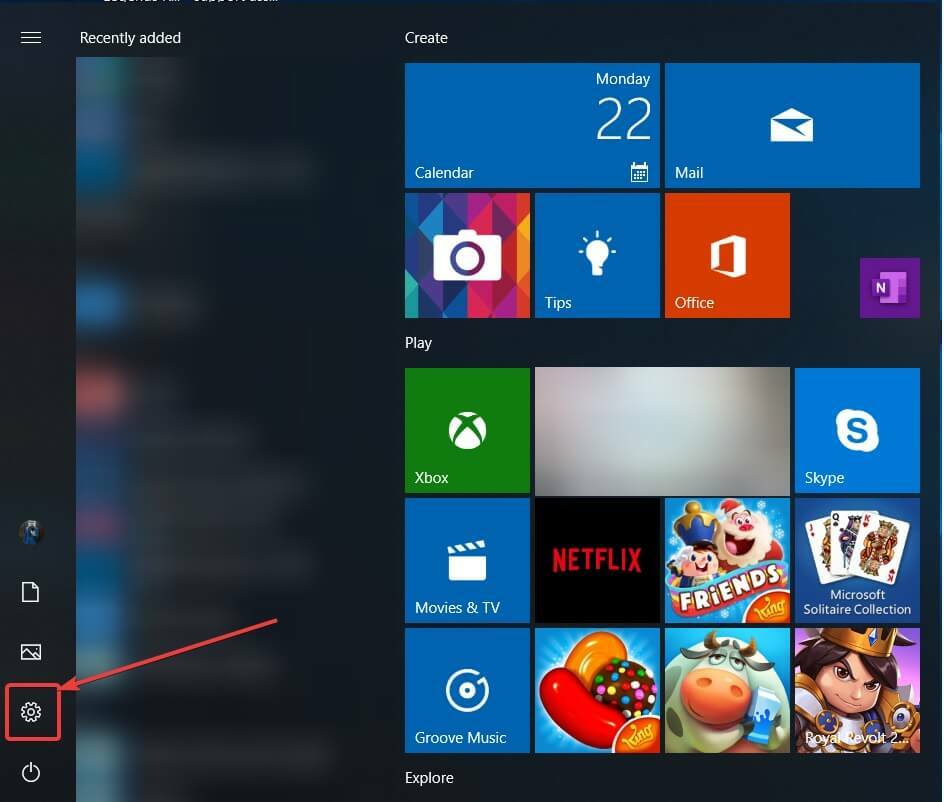
- Selecteer apparaten op de pagina die wordt geopend.
- Kies aangesloten apparaten en klik op Voeg een apparaat toe. Uw computer begint te zoeken naar nieuwe beeldschermen binnen het bereik.
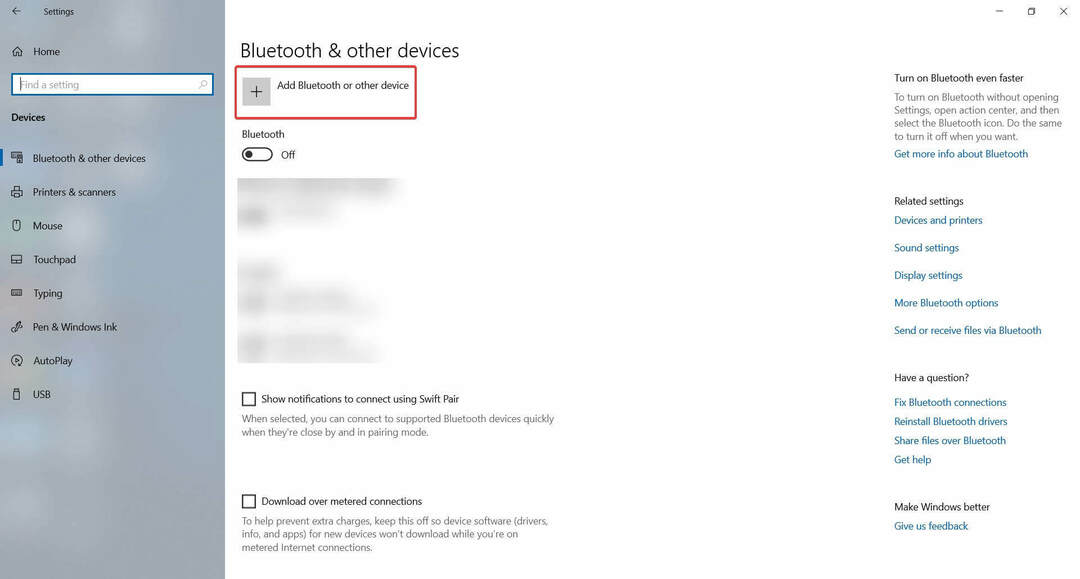
- Er verschijnt een lijst met apparaten en uw tv zou daar een van moeten zijn (tweede optie). Als u een Miracast-adapter gebruikt, klikt u erop en uw computerscherm wordt op uw HDTV geprojecteerd.
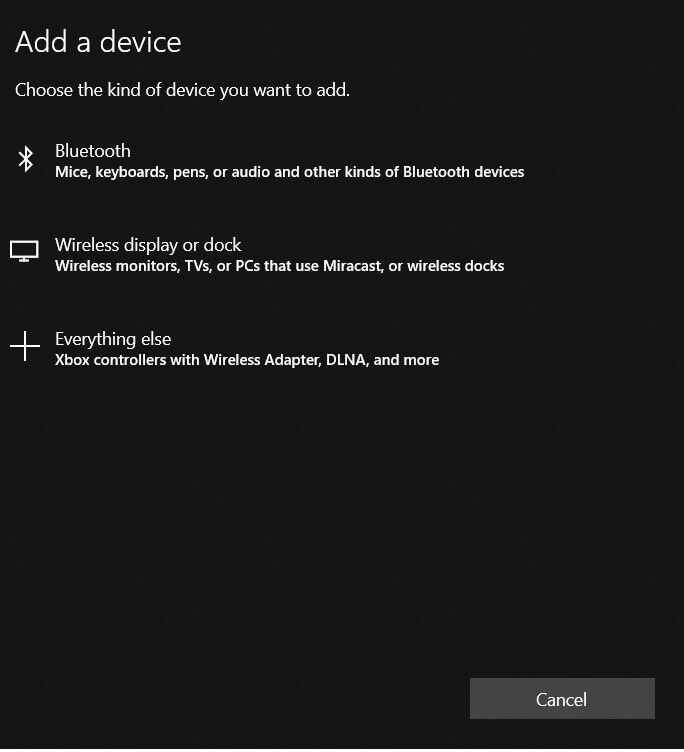
Als u problemen ondervindt met uw Miracast, volg dan de instructies in deze nuttig artikel gewijd aan het oplossen van Miracast-problemen en maak je leven gemakkelijker.
Miracast is een zeer populaire manier geworden om inhoud van pc naar HDTV's en andere grote schermen te projecteren.
Veel fabrikanten hebben de nieuwe weergavestandaard omarmd en de markt heeft een overvloed aan Miracast-apparaten gezien sinds 2013, toen de Wi-Fi Alliance deze voor het eerst aankondigde op CES.
Gebruikers kunnen nu naadloos de weergaven van hun Miracast-gecertificeerde tablet, telefoon of laptop spiegelen naar elke door Miracast ondersteunde ontvanger, zoals een HDTV, monitor of projector.
Naast het spiegelen van uw inhoud op het grote scherm, beveiligt Miracast uw verbinding met WPA2-codering, zodat beschermde inhoud er vrijelijk doorheen kan stromen.
Vertel ons hoe u Miracast gebruikt en als u nog andere vragen heeft over het installatieproces, kunt u deze in de opmerkingen hieronder plaatsen.
Het is ook erg handig als u uw stuurprogramma's up-to-date houdt. Bekijk dit eens van dichterbij nuttig artikel gewijd aan het bijwerken van Windows 10-stuurprogramma's en vind er meer over.
U zou het gedeelte Ondersteund draadloos display moeten zien en daar vindt u het antwoord dat u zoekt.
 Nog steeds problemen?Repareer ze met deze tool:
Nog steeds problemen?Repareer ze met deze tool:
- Download deze pc-reparatietool goed beoordeeld op TrustPilot.com (download begint op deze pagina).
- Klik Start scan om Windows-problemen te vinden die pc-problemen kunnen veroorzaken.
- Klik Repareer alles om problemen met gepatenteerde technologieën op te lossen (Exclusieve korting voor onze lezers).
Restoro is gedownload door 0 lezers deze maand.
Veel Gestelde Vragen
Miracast is een certificeringsstandaard van de Wi-Fi Alliance waarmee inhoud draadloos kan worden gespiegeld van een compatibele pc, smartphone of tablet naar een tv of monitor.
Ja, u kunt Miracast op uw Windows 10 installeren. Zorg ervoor dat je dit gebruikt korte handleiding gewijd aan het instellen van Miracast en controleer de Miracast-ondersteuning op uw computer of laptop voordat u de procedure start.
Bekijk onze speciale gids over het repareren van Miracast als het niet wordt ondersteund door de grafische driver en leer wat u in die situatie moet doen.


